파일 히스토리는 파일의 특정 시점 백업을 수행하므로 필요할 때 파일의 정확한 사본이나 버전으로 되돌릴 수 있습니다. 하지만 파일 히스토리 백업을 유지하는 기간을 구성할 수 있지만 이전 버전의 파일을 자동으로 지우지는 않는 것 같습니다.
파일 히스토리는 옵션을 선택하더라도 파일의 이전 버전을 자동으로 지우지 않습니다. 저장된 버전 유지: 쓰러지 다. 다음 스크린샷에서 확인할 수 있습니다.
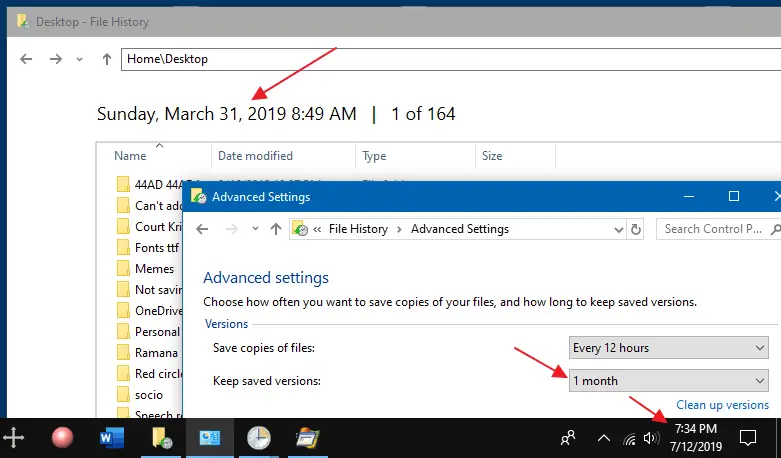
지난 1개월 이내에 저장된 버전을 유지하도록 파일 기록을 구성했습니다. 그러나 파일 히스토리 저장소는 훨씬 이전 버전의 파일이 손상되지 않았음을 보여줍니다. 자동 정리가 작동하지 않으며 의도한 것인지 아닌지 알 수 없습니다. 아니면 하드 디스크가 가득 차면 이전 버전이 자동으로 제거될 수 있습니까? 확실하지 않습니다. Windows에는 이전 파일 기록 버전 정리를 트리거하는 작업이 없는 것 같습니다.
이 게시물은 파일 히스토리 GUI 또는 명령줄을 사용하는 두 가지 방법을 사용하여 파일 히스토리 백업의 이전 버전을 정리하는 방법을 알려줍니다. 작업 스케줄러를 사용하여 명령줄을 자동화할 수도 있습니다.
파일 기록 백업의 이전 버전 정리
- 파일 기록 설정 GUI 사용
-
파일 기록 명령줄 도구 fhmanagew.exe 사용
- 예약된 작업으로 파일 기록 정리 실행
Windows 10에서 이전 파일 기록 백업을 정리하는 방법
다음 방법 중 하나에 따라 Windows 10 컴퓨터에서 이전 버전의 파일 기록 백업을 정리하십시오.
방법 1: 파일 기록 설정 사용
- 시작을 클릭하고 제어판을 입력한 다음 검색 결과에서 제어판을 클릭합니다.
- 제어판을 아이콘 보기로 설정하고 파일 기록을 클릭합니다.
- 작업 창에서 고급 설정을 클릭합니다.
- 이 화면에서 백업 빈도와 백업 저장 기간을 구성할 수 있습니다. 파일 히스토리 백업에서 이전 버전을 삭제하려면 버전 정리
- 드롭다운에서 다음 옵션 중 하나를 선택하고 청소.
- 최신버전 빼고 다
- 1개월 이상
- 3개월 이상
- 6개월 이상
- 9개월 이상
- 1년 이상(기본값)
- 2세 이상
방법 2: 명령 프롬프트 사용
파일 기록 백업의 이전 버전을 지우기 위한 명령줄 도구도 있습니다.
fhmanagew.exe. FhManagew.exe는 현재 할당된 파일 히스토리 대상 장치에서 지정된 기간을 초과하는 파일 버전을 삭제합니다.예를 들어, 45일이 지난 모든 파일 기록 백업 버전을 삭제하려면 명령 프롬프트 창을 열고 다음을 입력합니다.
FhManagew.exe - 정리 45
메모: 지정한 기간 기준과 일치하는 파일이 없으면(45일보다 오래된 파일) 다음 메시지가 나타납니다.
그렇게 오래된 파일 버전을 찾지 못했습니다.
더 짧은 기간을 선택하고 다시 시도하십시오.
명령줄 도구는 다음을 지원합니다. -조용한 출력 메시지(들) 및 위에 표시된 대화를 억제하는 매개변수. 자동으로 정리하려면 다음을 사용합니다.
FhManagew.exe -정리 45 -조용함
그게 다야! 45일이 지난 백업 복사본은 제거됩니다. 가장 오래된 백업 날짜는 현재 5월 29일로 거슬러 올라갑니다.
추가 팁
위의 내용 외에 -대청소 스위치, FhManageW.exe는 공식적으로 문서화되지 않은 다음 스위치를 지원합니다.
요청 시 파일 히스토리 백업을 수동으로 실행합니다.
FhManageW -backupnow
현재 실행 중인 파일 히스토리 백업 중지
FhManageW -중지
파일 기록 설정 페이지 열기:
FhManageW - 자동 재생
파일 히스토리 백업 드라이브로 할당된 드라이브를 확인(오류 확인):
FhManageW -checktarget
작업 스케줄러와 함께 FhManageW 사용
작업 스케줄러를 사용하여 이전 버전의 파일 기록 백업을 자동으로 지울 수 있습니다.
- 작업 스케줄러를 열고 작업 만들기를 클릭합니다.
- 작업에 대한 이름과 설명을 지정합니다. 오래된 파일 기록 백업 지우기
- 트리거 탭을 선택하고 새로 만들기를 클릭합니다.
- 작업 시작에서: 일정에 따라 기본 선택이 됩니다.
- 작업을 실행할 빈도를 매주, 매일 또는 매월 중에서 선택합니다. 매주를 선택하고 작업을 실행할 요일을 선택할 수 있습니다. 다중 선택이 허용됩니다.
- 확인을 클릭하고 작업 탭을 선택한 다음 새로 만들기를 클릭합니다.
- 프로그램/스크립트 텍스트 상자에 다음을 입력합니다.
c:\windows\system32\fhmanagew.exe - 인수 추가에서 다음을 입력합니다.
-정리 45 -조용함
(위의 명령줄은 45일이 지난 파일 기록 버전을 지웁니다.) - 확인을 클릭하고 설정 탭을 선택합니다.
- 할 수있게하다 예정된 시작을 놓친 후 가능한 한 빨리 작업을 실행하십시오.
- 확인을 클릭합니다.
예약된 작업 방법이 파일 기록 도구의 단점을 보완하고 이전 버전의 파일을 정기적으로 제거하여 디스크 공간을 절약하는 데 도움이 되기를 바랍니다.
작은 요청 하나: 이 게시물이 마음에 들면 공유해 주세요.
귀하의 "작은" 공유 하나가 이 블로그의 성장에 많은 도움이 될 것입니다. 몇 가지 훌륭한 제안:- 그것을 핀!
- 좋아하는 블로그 + Facebook, Reddit에 공유
- 트윗해!